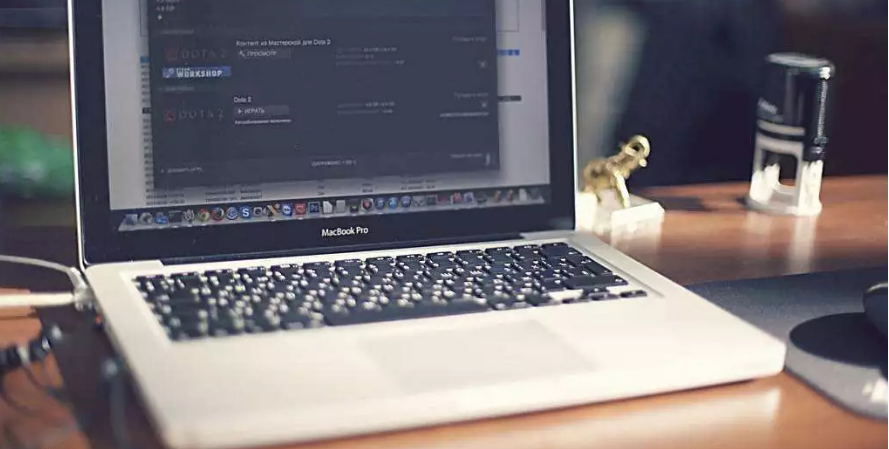在享受无线网络带来的便捷与自由时,偶尔遇到连接不稳定、速度慢或频繁掉线等问题确实让人头疼不已。不过,别担心,这些问题并非无解之谜。无线网络连接问题确实是许多用户在使用过程中的一大困扰。不过,通过掌握一些技巧,你可以轻松应对这些问题。以下是一些实用的解决方法:
一、基础检查与调整
1. 检查路由器状态:
o 确保路由器已开启并处于正常工作状态。观察路由器的指示灯,如果出现异常(如闪烁不定或熄灭),可能是路由器出了问题。此时,可以尝试重新启动路由器,看看问题是否得到解决。
2. 检查终端设备:
o 确保你的终端设备(如电脑、手机等)的无线网络功能已开启。
o 尝试重新启动终端设备,以解决可能存在的软件故障。
3. 调整位置:
o 确保设备处于路由器信号的覆盖范围内,避免距离过远或有障碍物阻挡。
o 尝试将设备靠近路由器,以减少信号衰减。
二、密码与设置检查
1. 验证密码:
o 确保你输入的WiFi密码正确无误。如果密码错误或更改后忘记,可以尝试重置路由器密码,并重新连接WiFi。
2. 检查WiFi设置:
o 确保WiFi名称清晰易懂,避免使用过于复杂或难以记忆的名称。
o 检查信道设置是否恰当,避免与其他网络的信道冲突。
三、信号干扰与频段选择
1. 避免信号干扰:
o 环境中存在其他无线电波干扰源(如微波炉、电磁炉、无线电等)时,可能会对WiFi信号造成干扰。此时,可以尝试关闭这些设备,或使用WiFi信号增强器来减少干扰。
2. 选择频段:
o 如果你的路由器支持双频(2.4GHz和5GHz),可以尝试切换到另一个频段来减少干扰和提高信号质量。一般来说,5GHz频段干扰较少,但覆盖范围可能较小;而2.4GHz频段覆盖范围较广,但干扰可能较多。
四、网络故障排查
1. 检查路由器配置:
o 登录路由器管理界面,检查WiFi功能是否已启用且配置无误。
o 检查路由器的WAN设置,确保已正确配置以连接到互联网。
2. 更新固件:
o 定期更新路由器的固件,以确保修复已知的安全漏洞并持续提升性能。
3. 联系ISP:
o 如果以上方法都无法解决问题,可能是网络运营商(ISP)的问题。此时,可以联系ISP了解故障情况并等待其解决问题。
五、高级技巧与注意事项
1. 使用有线连接:
o 如果无线网络连接不稳定,可以尝试使用有线连接(如网线)来替代无线网络连接。
2. 优化网络设置:
o 在设备上禁用自动连接功能,以避免设备在多个WiFi网络之间频繁切换。
o 修改WiFi网络名称(SSID),使其与附近的网络不同,以减少信号冲突。
3. 保护网络安全:
o 启用WPA3或WPA2加密,设置强密码,并定期更改密码以避免未经授权的用户访问网络。
o 关闭WPS功能,因为WPS功能可能存在漏洞。
4. 监控连接设备:
o 定期监控连接设备列表,移除未知设备以防止网络被滥用或攻击。
综上所述,通过掌握这些技巧并逐一排查问题所在,你可以轻松应对无线网络连接问题。如果问题依然存在,建议联系专业的网络技术支持团队进行进一步的排查和修复。